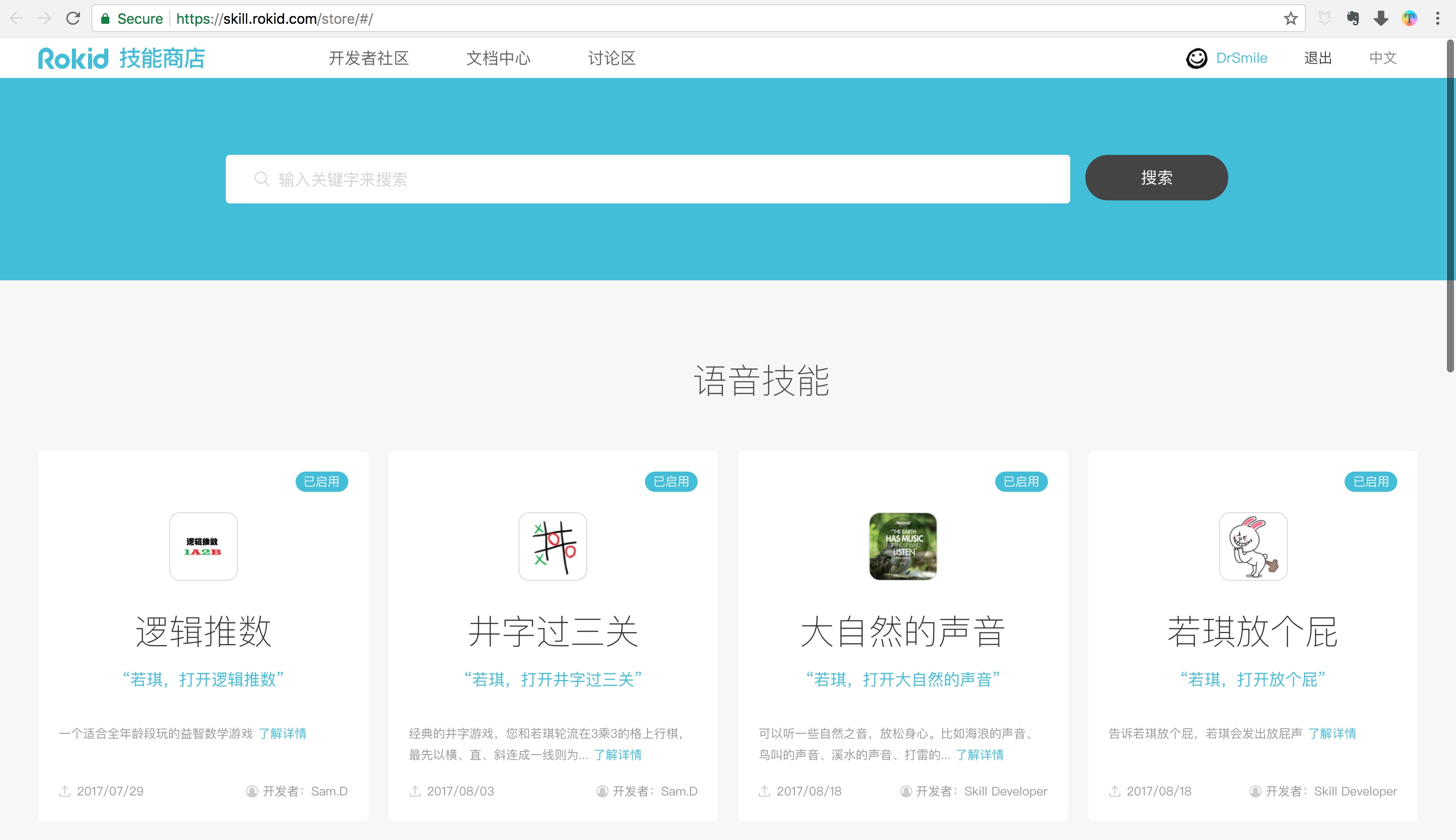docs
示例技能:我要喝咖啡
您将学会
- 如果通过6步快速创建一个Rokid技能。
您需要
- Rokid开发者账号
- GitHub中的示例代码
1 注册Rokid开发者账号
在Rokid开放平台免费注册一个Rokid开发者账号。
2 创建一个技能
登录Rokid开发后台,
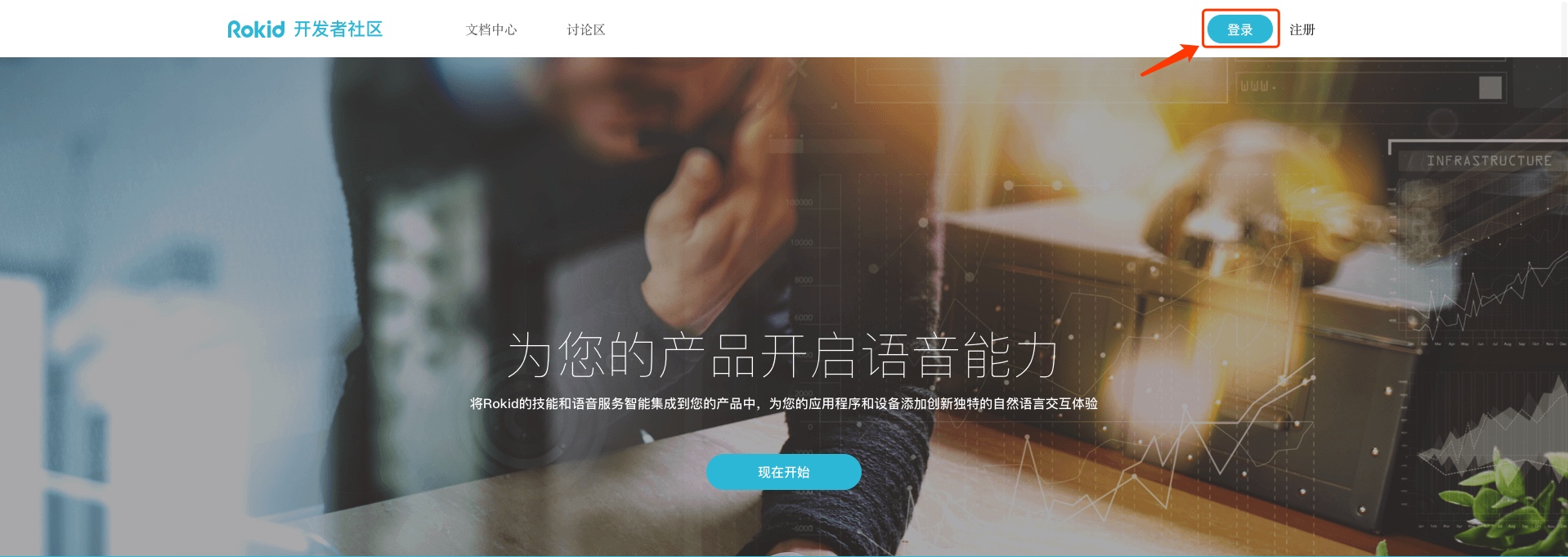
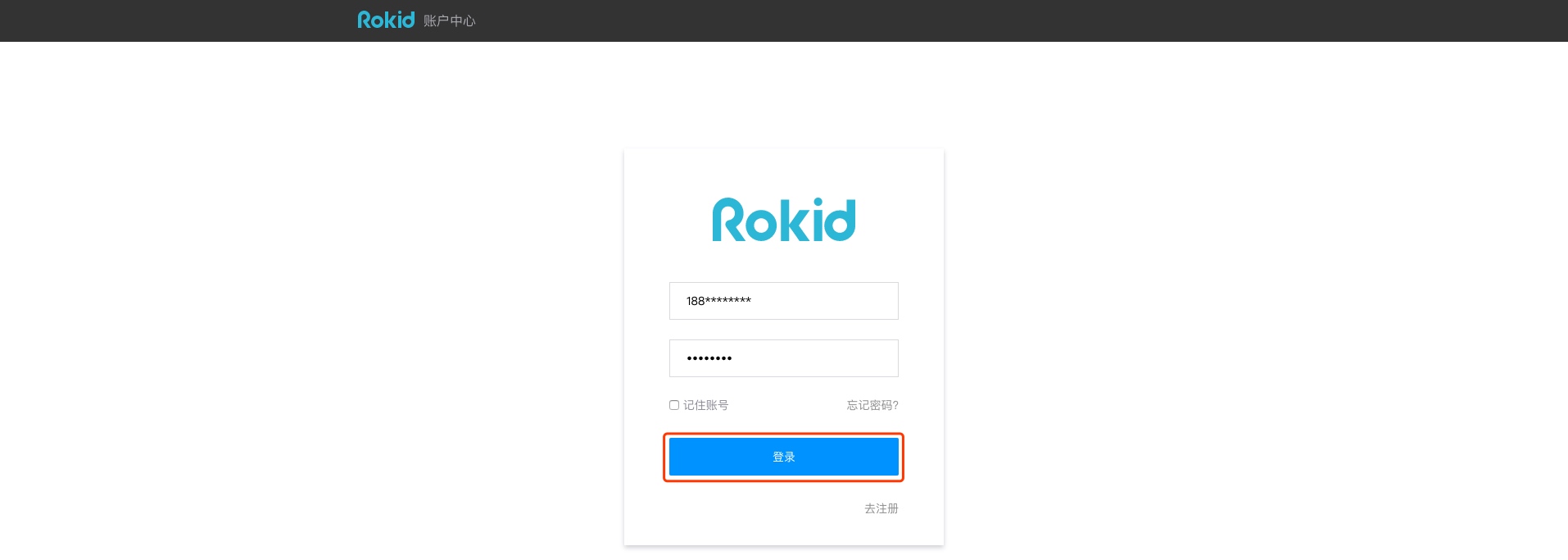
登录后,选择「技能开发工具」,并点击「创建新技能」。
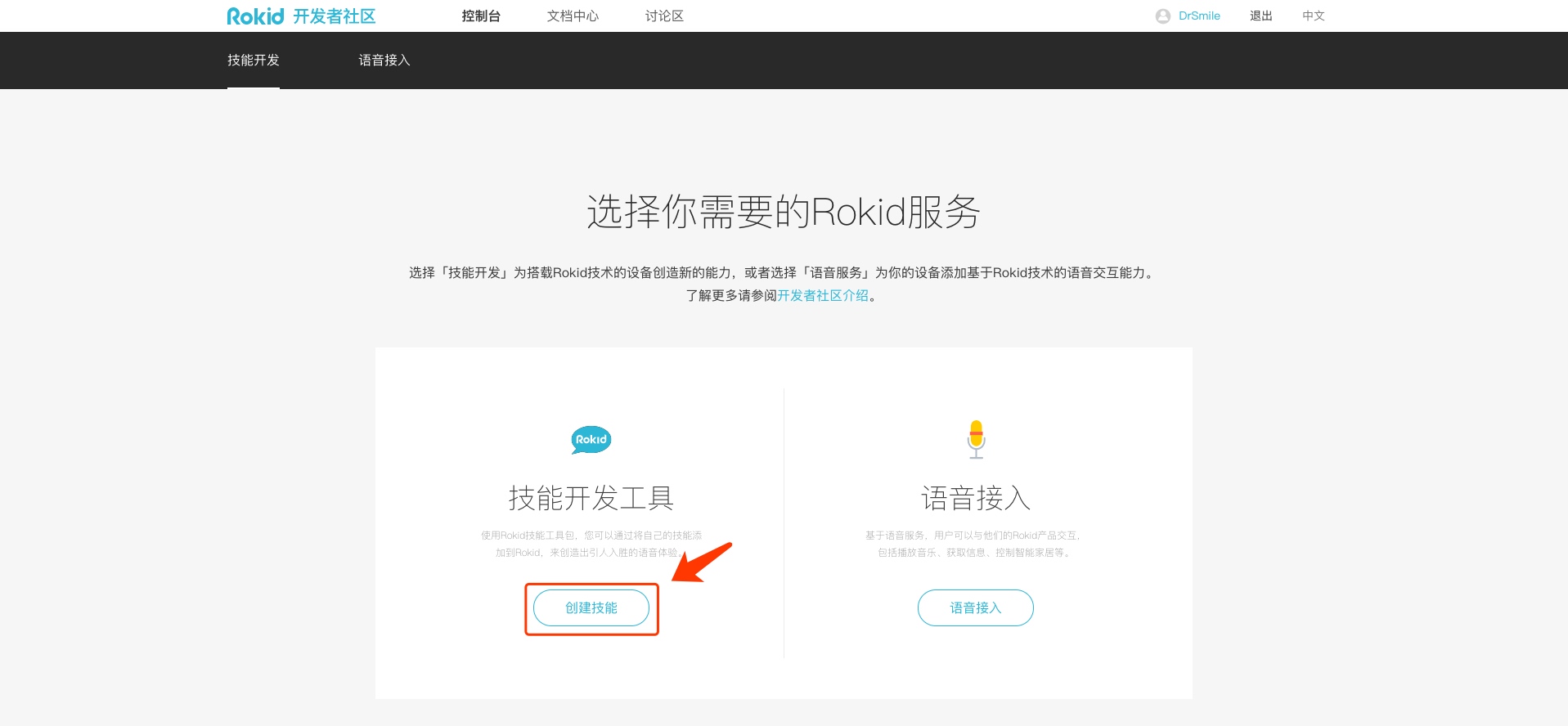
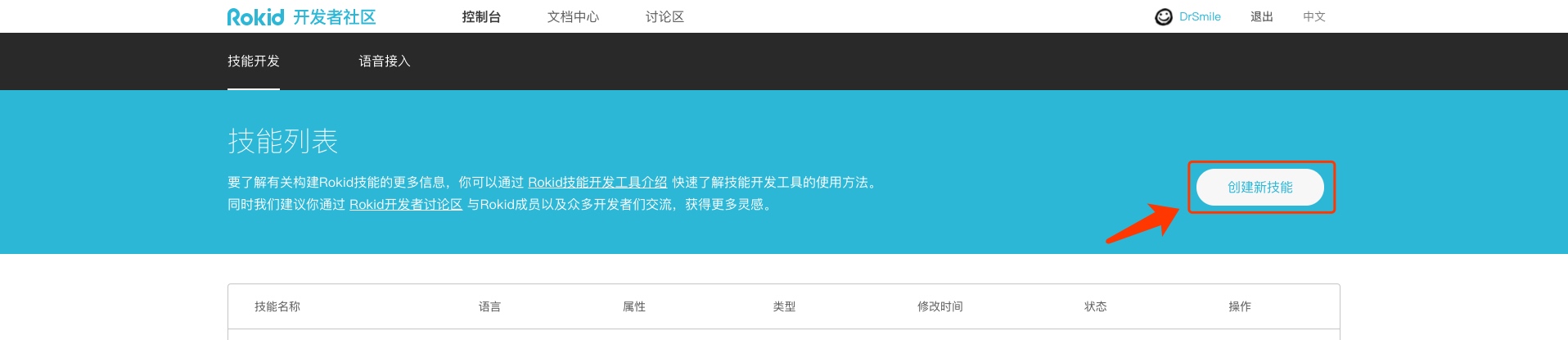
给你的技能起个名字
- 技能属性请选择「公开」。
- 技能类型请选择「自定义技能」。
- 为技能起个好名字。
- 为技能起一个朗朗上口的「入口词」,用户将用他来唤起你的技能。
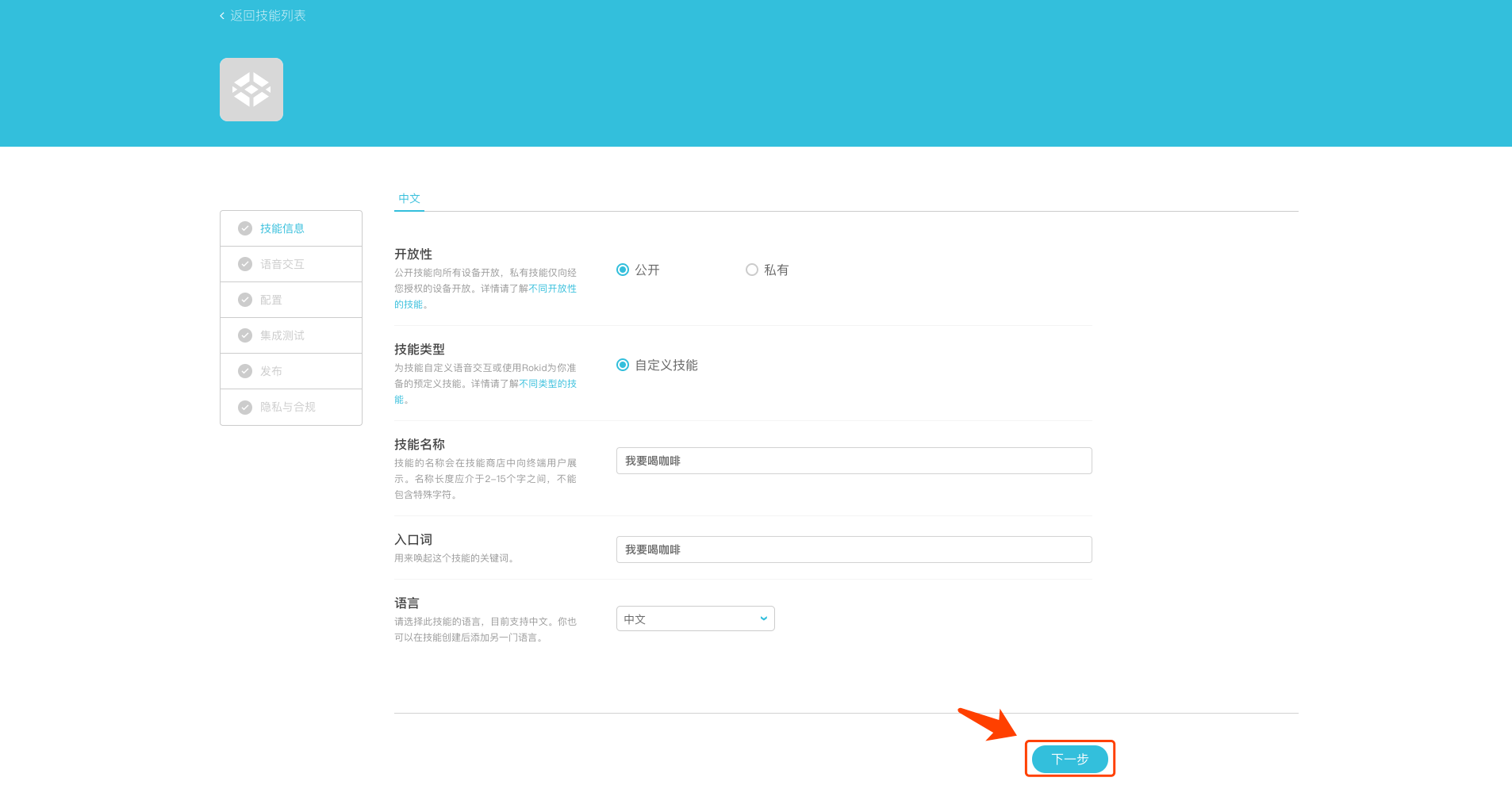
此处的示例
技能名称,入口词均为「我要喝咖啡」。
完成后请点击「下一步」。
3 定义技能的语音交互并进行后端配置
首先请查看我们的技能模板:我要喝咖啡。
定义语音交互
接着在「语音交互」页面中,
- 将模板工程 > voice-interaction中的
intent.json文件内容,复制进「意图定义」编辑框。
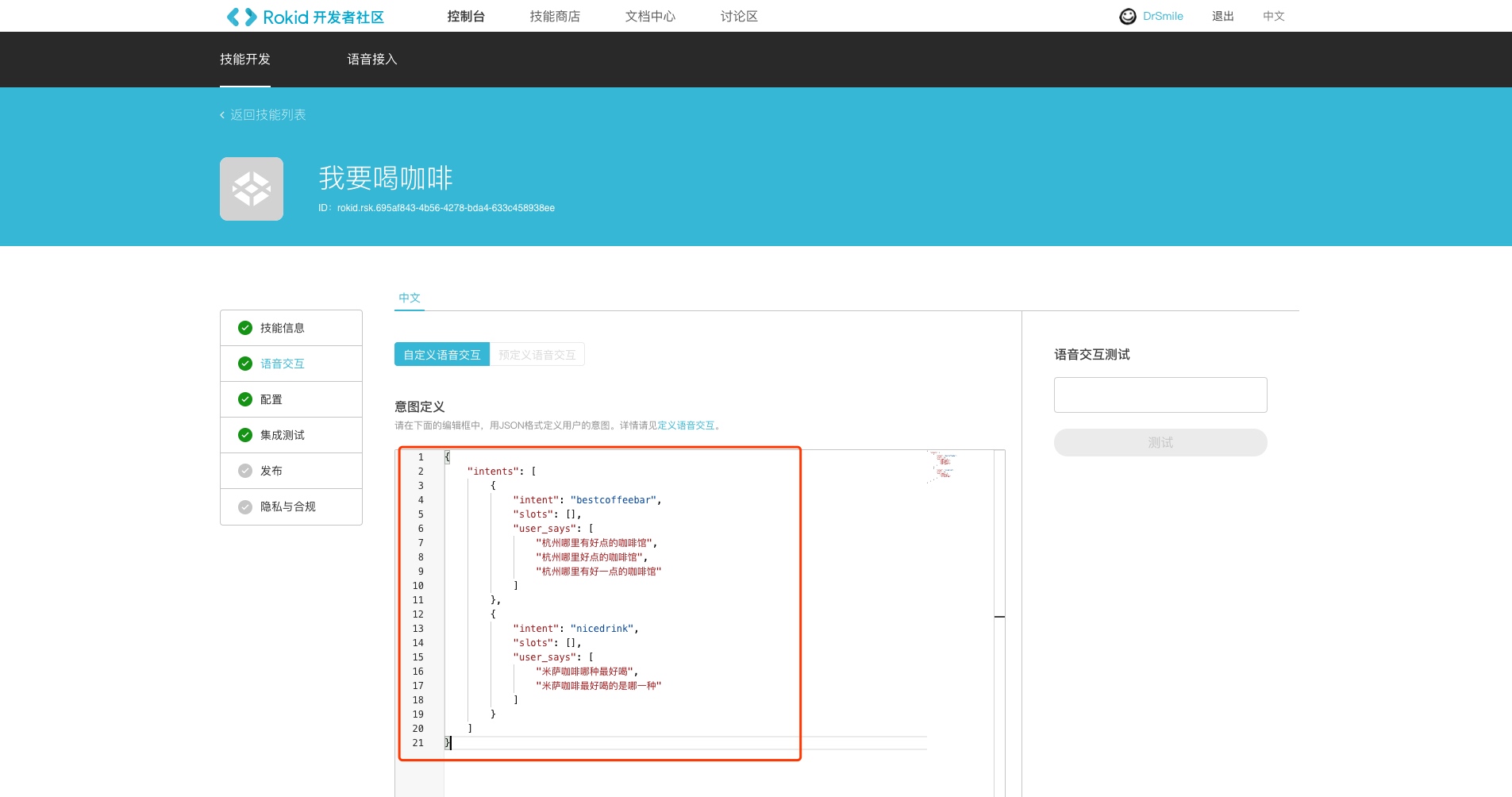
把intent.json的内容复制进「意图定义」
- 粘贴完成后,请一定要点击页面下方的「开始编译」按钮,使得配置生效。
- 之后可以在该页面右侧的“语音交互测试”中测试配置是否正确。
完成后请点击「下一步」。
完成服务配置
接着在「配置」页面中,
- 选中「Rokid Force」(可点击使用指南查看Rokid Force详细介绍)
- 点击配置服务
- 将模板工程 > sample-js中的
rokid-force.js文件内容复制到新出现的编辑框中。 - 完善「服务名称」和「服务描述」,并点击保存。
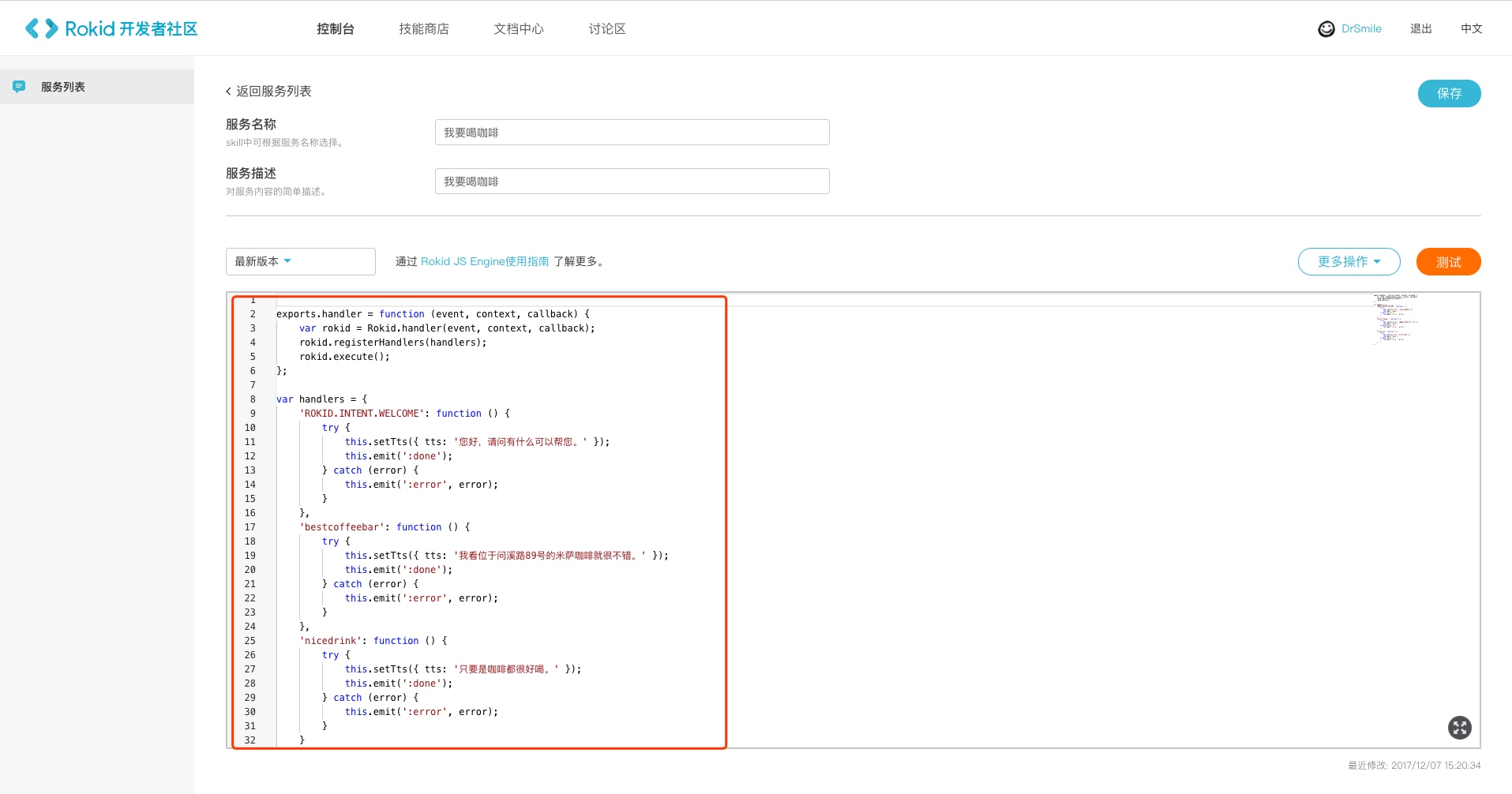
完成后请回到技能页面,并点击「下一步」。
4 测试你的技能
接下来,在「集成测试」页面中,
- 真机测试
- 在「测试设备」标签下选择「添加测试设备 - 添加账号下绑定设备」,将您Rokid账号下绑定的设备添加到您的技能中,作为测试设备使用。
- (若是自定义设备)如果需要在机器上进行测试,请根据设备Type ID、设备ID来「添加测试设备」。
- 页面测试
- 在「后端服务测试」下,输入「用户语句」,比如“若琪,打开「入口词」。”
- 你将会看到下方框体中出现经过Rokid语音服务解析的Json「服务请求」,和相应的「服务返回」。
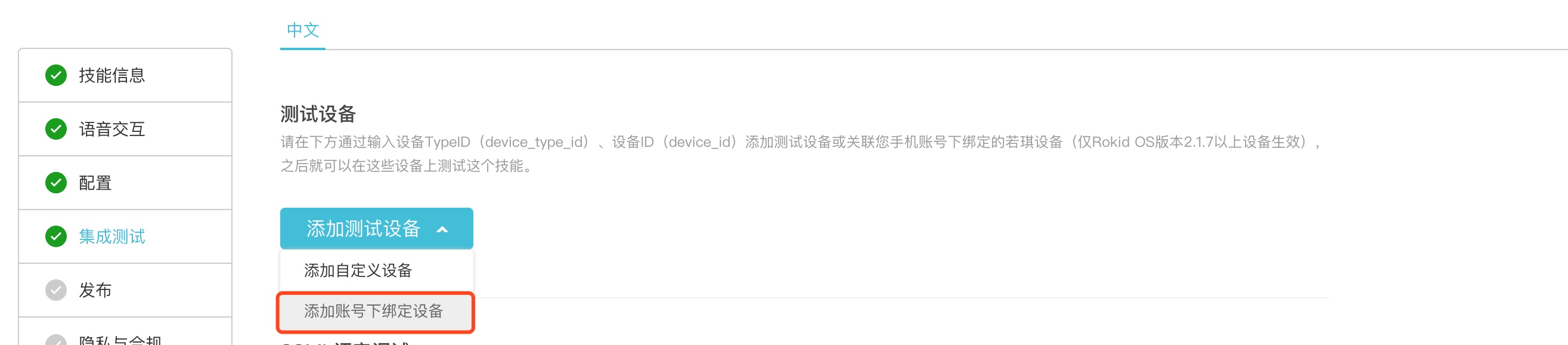
添加账号下绑定设备

完成测试设备的添加
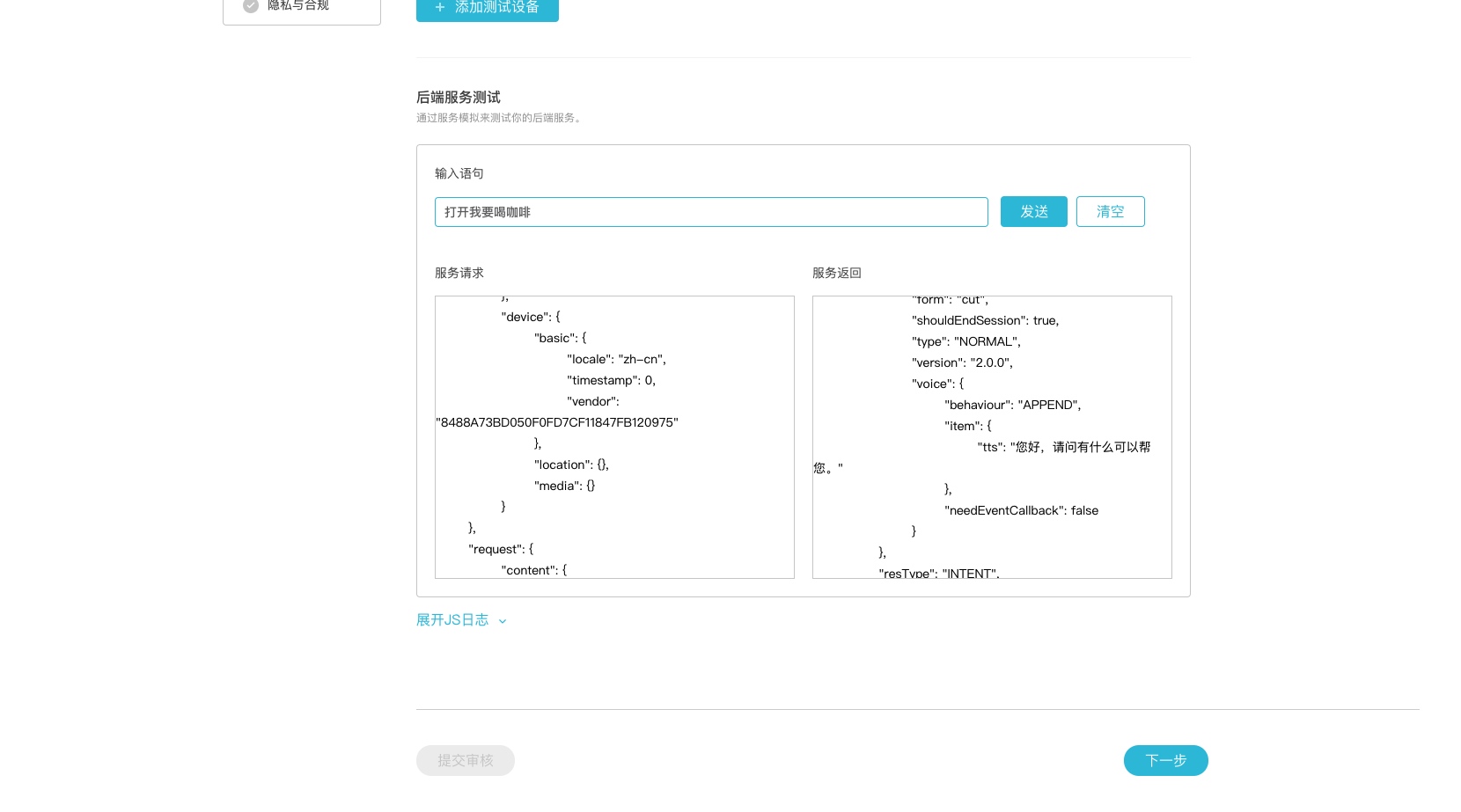
此处使用:“打开「我要喝咖啡」”进行测试
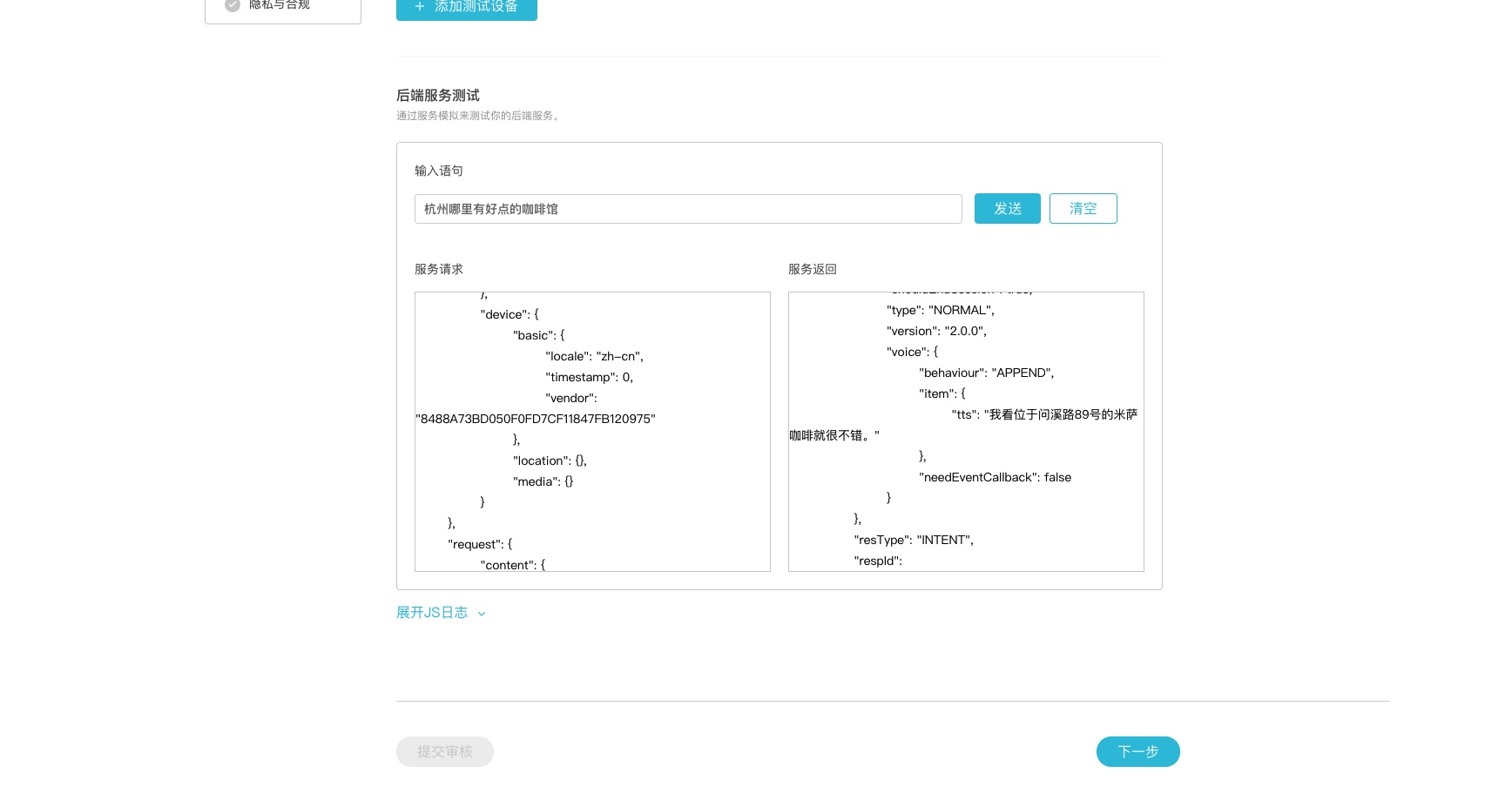
此处使用:“杭州哪里有好点的咖啡馆”进行测试
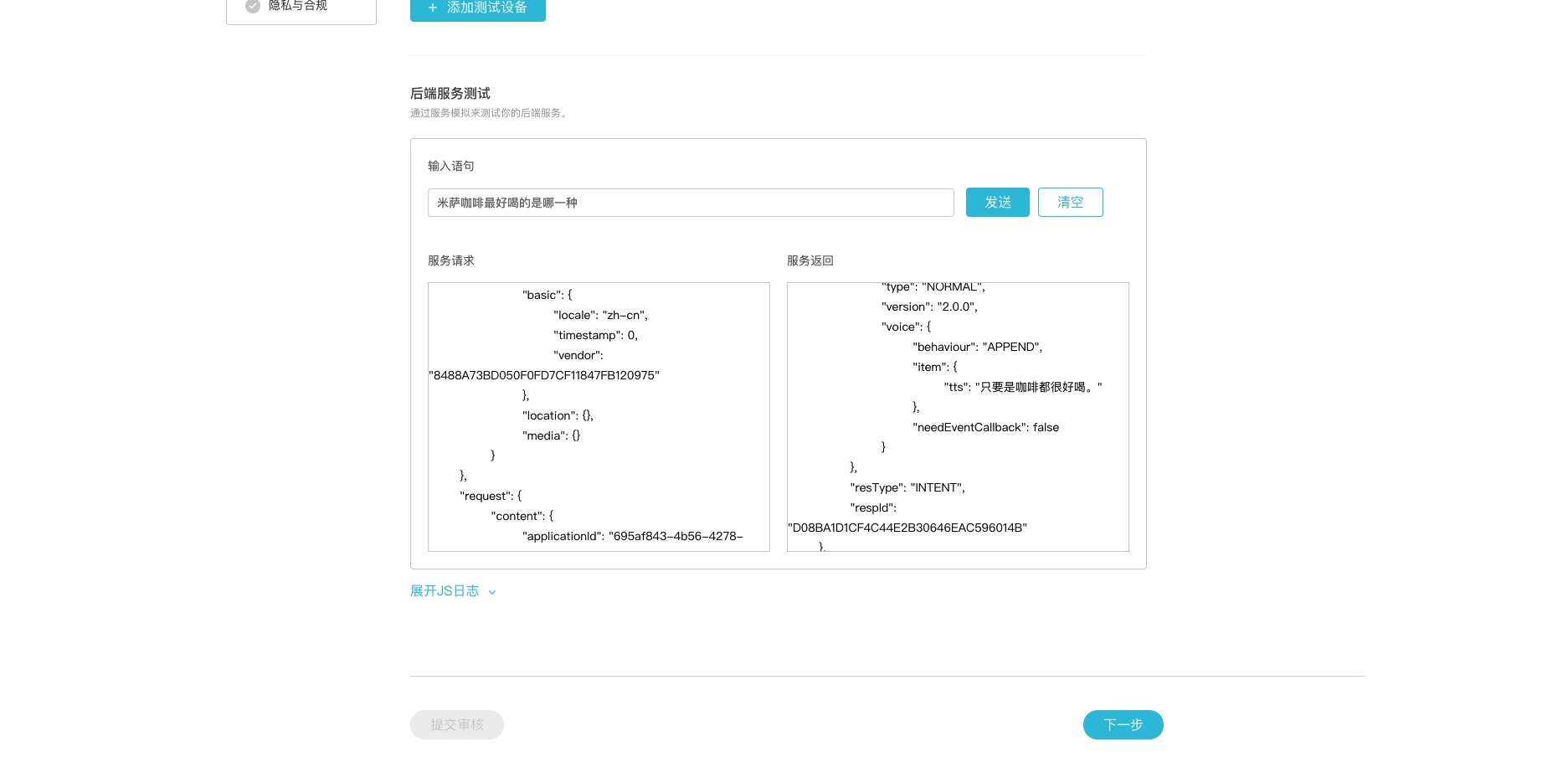
此处使用:“米萨咖啡最好喝的是哪一种”进行测试
5 自定义这个技能
- 首先,您可以对技能的名称和入口词进行修改,比如起一个新的名字「我要喝橙汁」。
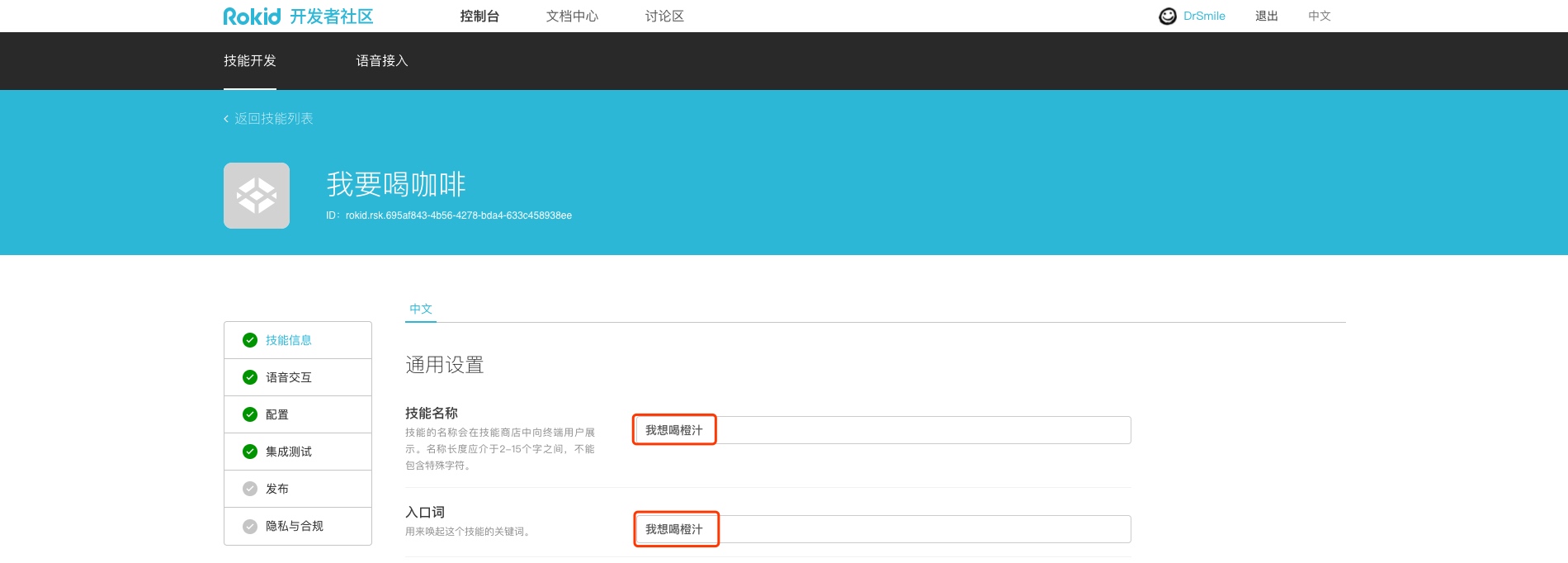
- 接着您可以修改技能的intent名称和相应的用户语句。比如将问句变为「杭州哪里有好点的鲜榨果汁」。
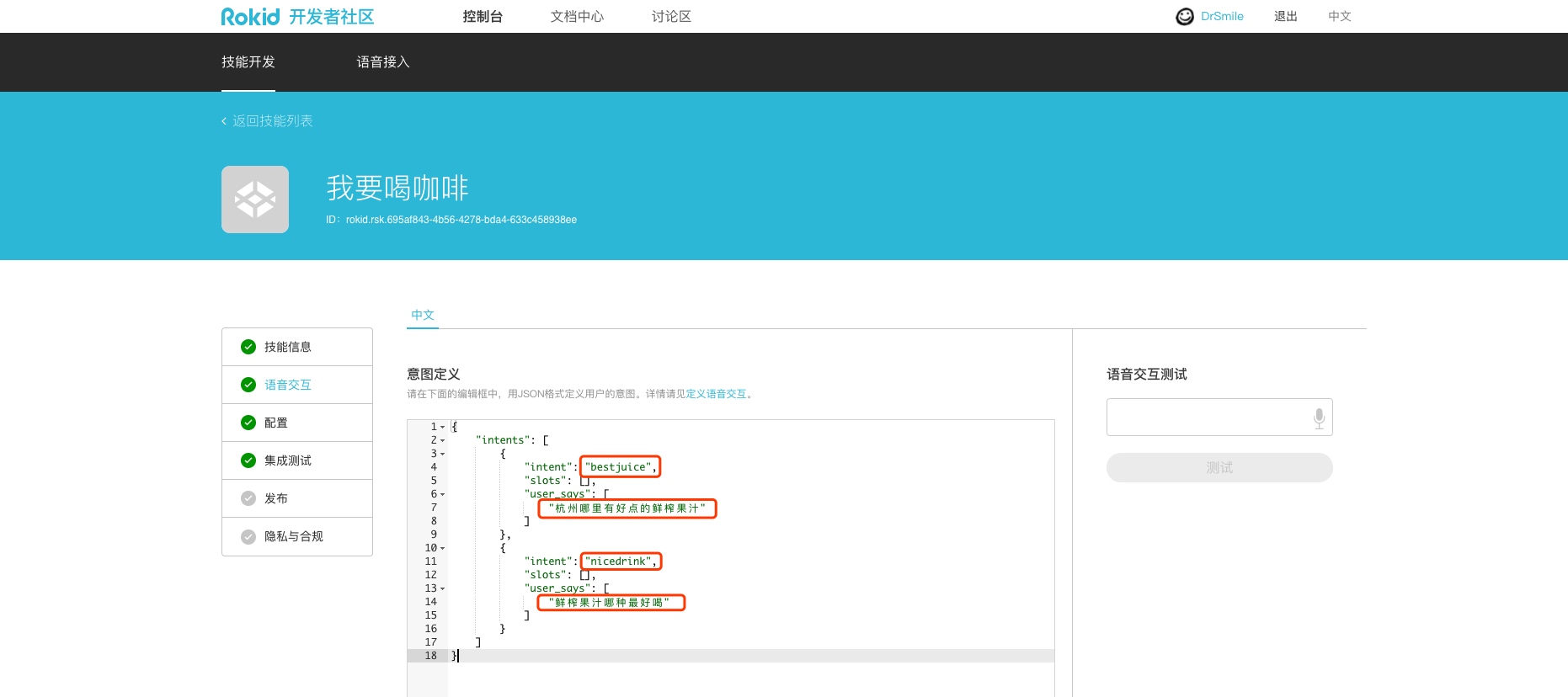
-
修改Js Engine中的相关回复。
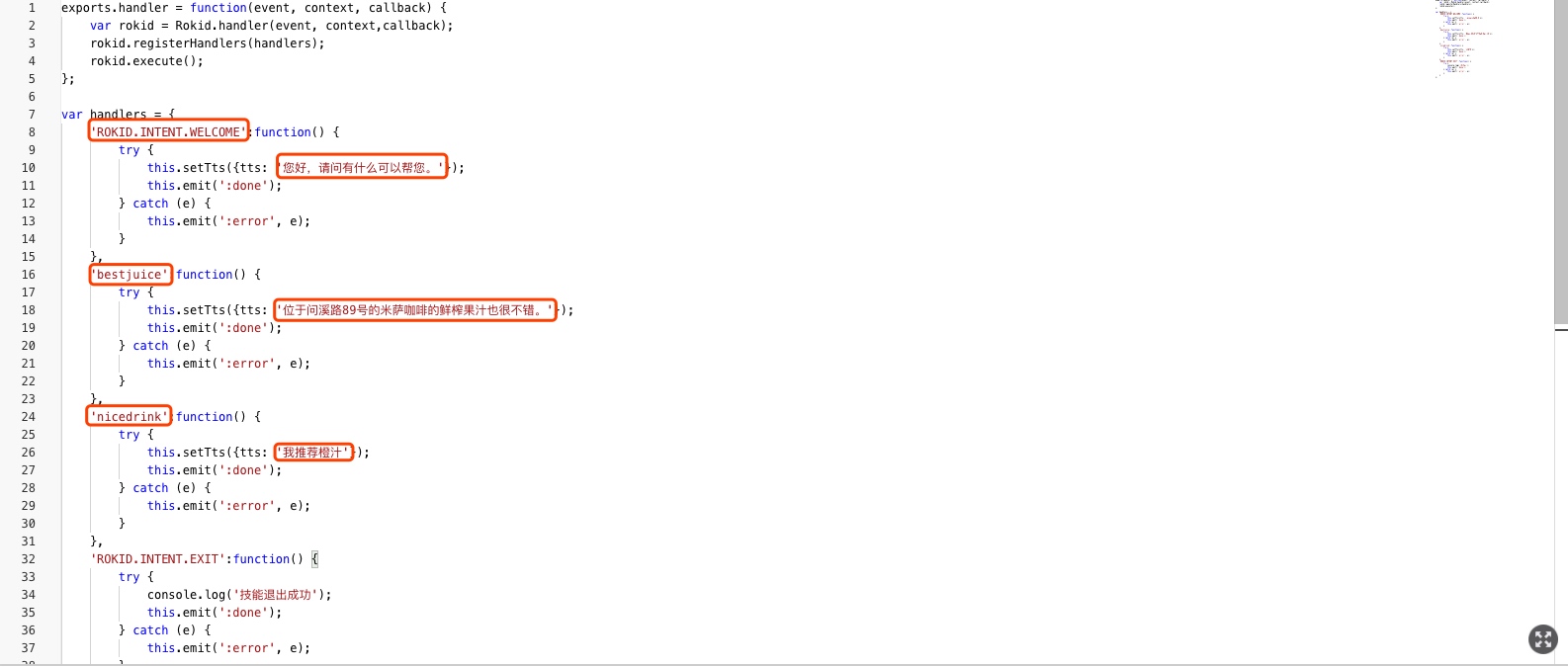
- 通过集成测试页面看看修改后效果吧。
6 发布
将「发布」及「隐私与合规」所需的内容填写完毕后,点击页面最下方亮起的“提交审核”按钮提交发布申请,等待Rokid审核通过后技能即可发布上线。
需注意:开发者需要通过个人身份认证才可以将技能提交审核。
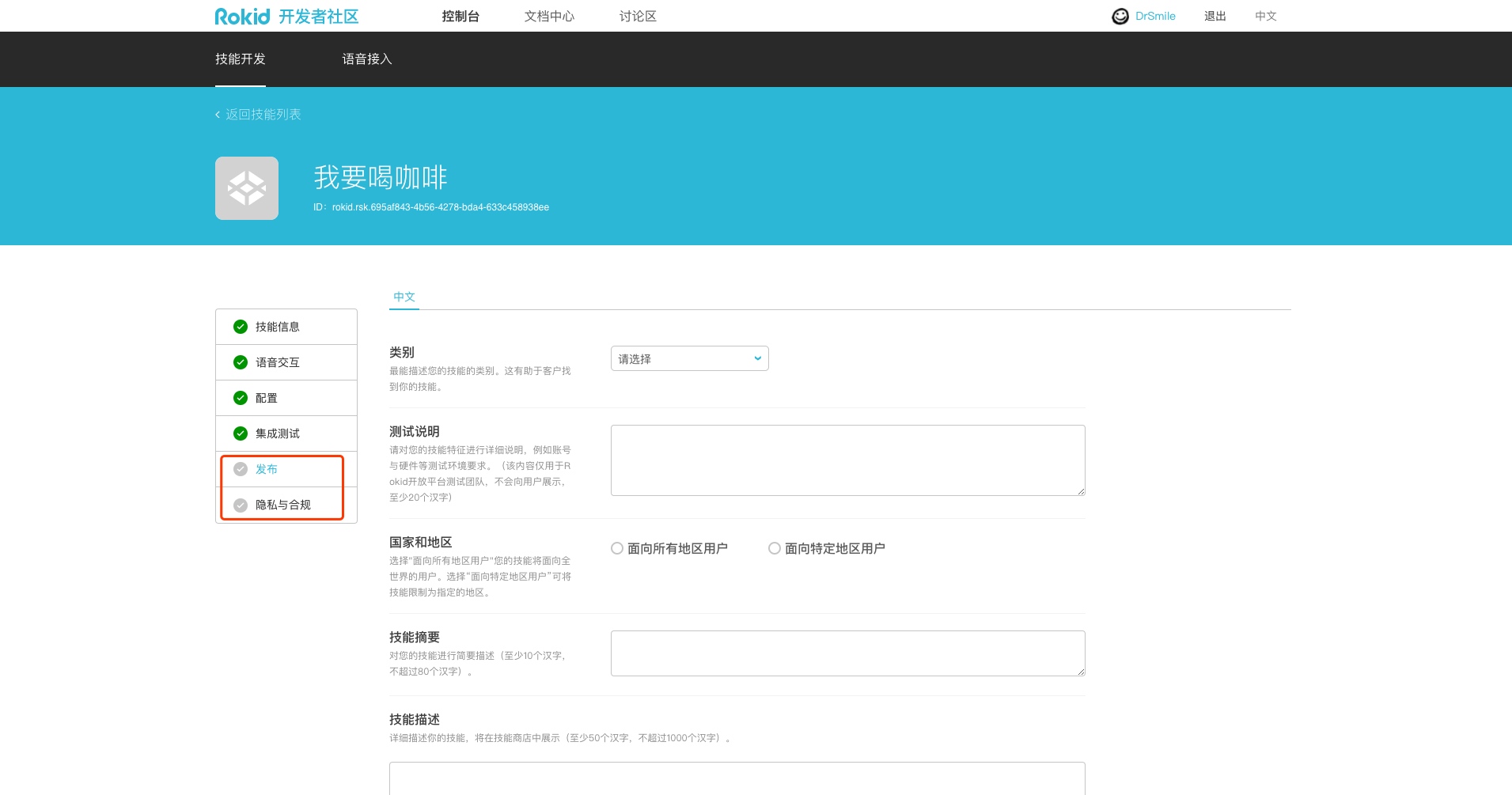
技能发布上线后,将会在Rokid技能商店中展示给所有Rokid用户使用。